- Base de connaissances
- CRM
- Conversations
- Créer des contacts dans votre boîte de réception
Créer des contacts dans votre boîte de réception
Dernière mise à jour: 29 janvier 2024
Disponible avec le ou les abonnements suivants, sauf mention contraire :
Deux méthodes permettent de créer des contacts directement depuis votre boîte de réception :
- Créer manuellement un contact : demandez les informations de contact d'un visiteur lors de votre discussion et créez le contact manuellement dans votre boîte de réception.
- Paramètres de capture d'E-mail : après avoir entamé une conversation, les visiteurs seront invités à saisir une adresse e-mail afin que vous puissiez effectuer un suivi par e-mail s'ils quittent le widget de chat avant que vous ne puissiez leur répondre.
Créer des contacts manuellement
Lors de la discussion avec un visiteur, vous pouvez lui demander ses informations de contact et lui créer une fiche d'informations de contact directement depuis la boîte de réception.
Remarque : si vous utilisez le plug-in de chat Facebook sur votre site web pour discuter avec les visiteurs, ceux qui envoient un message en tant qu'invité sans se connecter à Facebook Messenger apparaîtront en tant que visiteurs inconnus dans la boîte de réception. Vous devrez saisir manuellement leurs informations pour créer une fiche d'informations de contact dans HubSpot en suivant les étapes ci-dessous.
- Dans votre compte HubSpot, accédez à CRM > Boîte de réception.
- Dans la barre latérale gauche, cliquez sur une conversation pour l'ouvrir.
- Dans le panneau de droite, cliquez sur Associer un visiteur.

- Dans la boîte de dialogue, saisissez l'adresse e-mail de votre visiteur. Si un contact est trouvé dans votre base de données avec une adresse e-mail correspondante, vous pouvez cliquer sur Oui, associer pour associer votre visiteur au contact existant. Si le visiteur n'existe pas, saisissez son prénom et son nom, puis cliquez sur Créer un contact.
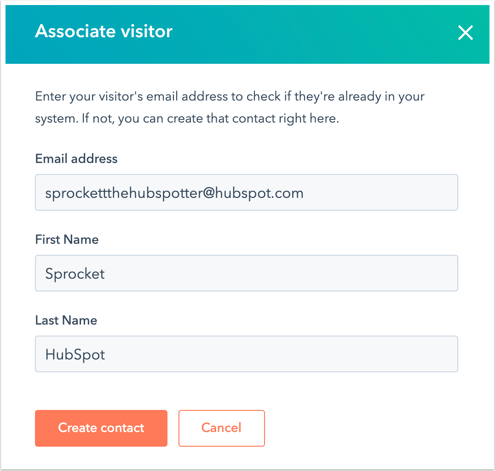
Si vous avez connecté une page Facebook à HubSpot mais que vous utilisez le widget Messenger intégré de Facebook pour discuter avec les visiteurs, les visiteurs qui envoient un message en tant qu'invité sans se connecter à Messenger apparaîtront comme des visiteurs inconnus dans la boîte de réception. Vous devrez saisir manuellement leurs informations pour créer une fiche d'informations de contact dans HubSpot.
Créer des contacts à l'aide du paramètre "capture d'e-mail"
Avec le paramètre Capture d'e-mail, les visiteurs peuvent saisir leur adresse e-mail tout en attendant une réponse. Il est possible de personnaliser ce message d'invite :
- Depuis votre compte HubSpot, accédez à Service client > Chatflows.
- Passez le curseur de la souris sur le chatflow pour lequel vous souhaitez personnaliser le message de capture d'e-mail et cliquez sur Modifier.
- Dans l'onglet Créer, cliquez sur le menu déroulant Demander l'adresse e-mail des visiteurs et sélectionnez l'une des options suivantes pour déterminer à quel moment les visiteurs seront invités à saisir leur adresse e-mail :
- Immédiatement après l'envoi du premier message
- Si aucun membre de l'équipe ne répond après 1 minute
- Ne demandez pas d'adresse e-mail
- Dans le champ Message de capture d'e-mail, saisissez votre message.
- Cliquez sur Enregistrer.
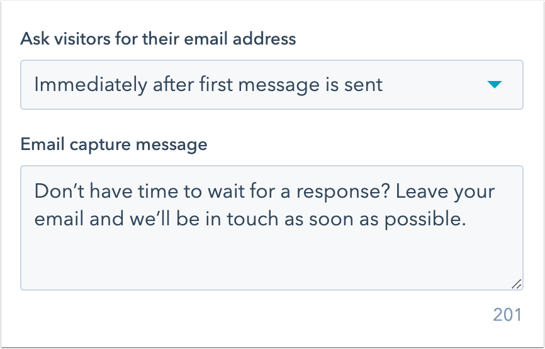
- Lorsque le paramètre Capture d'e-mail est activé, le visiteur recevra une invite à saisir son adresse e-mail juste après l'envoi du chat ou après une minute sans réponse. S'il saisit son e-mail et clique sur l'icône d'envoi send il sera créé en tant que contact.
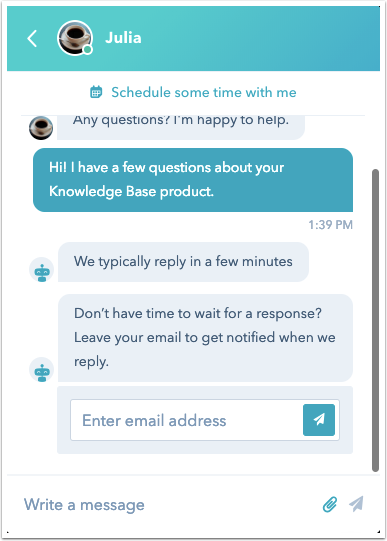
Remarque : si la fenêtre de chat est définie pour afficher un message d'absence, un message de capture d'e-mail par défaut s'affiche au lieu du message de capture d'e-mail personnalisé dans vos paramètres.
Créer automatiquement un contact
Des visiteurs ne peuvent pas être ajoutés automatiquement à votre base de contacts HubSpot en démarrant simplement un chat. Ils sont toujours associés à un cookie de suivi anonyme jusqu'à ce que vous receviez une adresse e-mail de leur part ou que vous les ajoutiez manuellement en tant que contact.
Si un visiteur quitte votre site avant d'avoir été ajouté comme contact, celui-ci aura toujours un cookie unique associé à son navigateur. Si un visiteur avec qui vous avez précédemment discuté revient sur votre site plus tard en utilisant le même navigateur dans lequel votre cookie est installé, le widget de chat chargera l'historique de ses discussions.
Si le même visiteur revient sur votre site après la suppression des cookies de son navigateur ou en utilisant un autre appareil, le cookie ne sera pas le même et l'historique de ses discussions ne sera pas chargé.